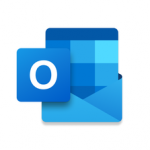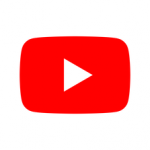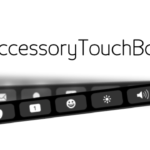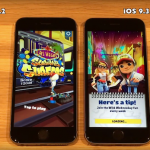Appleは9月13日にリリースしたiTunes 12.7で、iTunesからApp Store機能を削除しました。このため、MacやWindowsなどのデスクトップを使用してiOSアプリを購入したり、ダウンロード、管理することができなくなりました。今後はiOSデバイス上でこれを行うことになっています。
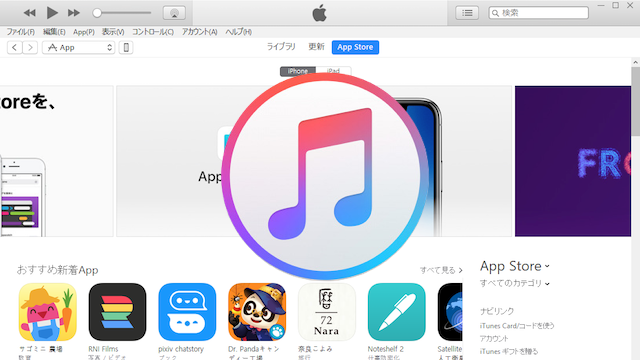
ただ、iTunes側でのアプリのダウンロード機能を削除したにも関わらず、これまでダウンロードしたアプリのすべてをMacやWindowsなどのデスクトップ上に削除することなくそのままになっています。これは、使うことのないアプリの.ipaファイルをそのままに放置する結果となり、MacやWindows PCのストレージ容量を占有することになります。
AppleはiTunes 12.7アップデートで、これらのアプリを削除するツール、あるいはオプションを用意していないので、アプリで占有されているストレージ容量を解放したい場合には、ユーザー自らが手動でファイルを削除する必要があります。
ただ、特にストレージ容量に困っていない場合や、アプリデータを削除したくない理由があるということもあるでしょう。
iTunes内に残されたこれらのアプリは必ずしも削除する必要はありません。iTunes 12.7では今後アプリのファイルが更新されることがないので、古いバージョンのアプリの署名付き.ipaファイルがそのまま残ります。アプリのアップデートで障害が発生した場合など、残された古いバージョンのアプリを再インストールしたいということもあるやもしれません。
また、AppleはApp Storeなどを復活させたiTunes 12.6.3を10月10日にリリースしています。これは開発者向けのアプリ配布を前提としたものですが、アプリ管理をこれまで同様に行うことができます。必要であれば、このバージョンを使うという選択肢もあります。
App Store機能を復活させたiTunes 12.6.3も、iTunes 12.7でアプリを保持しておく必要もない場合には、アプリが占有しているMacやWindows PC上のストレージ容量を解放してもいいかもしれません。その方法は以下の通りです。
Macに保存されているiOSアプリを削除する方法
Macの場合、保存されているiOSアプリを削除するにはFinderにアクセスして以下のフォルダーを開きます。
[Finder]→[ミュージック]→[iTunes]→[iTunes Media]→[Mobile Applications]
Finderにアクセスして「よく使う項目」セクションに[ミュージック]フォルダが表示されない場合には、[Macintosh HD]→[ユーザ]→[(ユーザーアカウント)]の順にアクセスして、上記の[ミュージック]以降の順に遷移することができます。
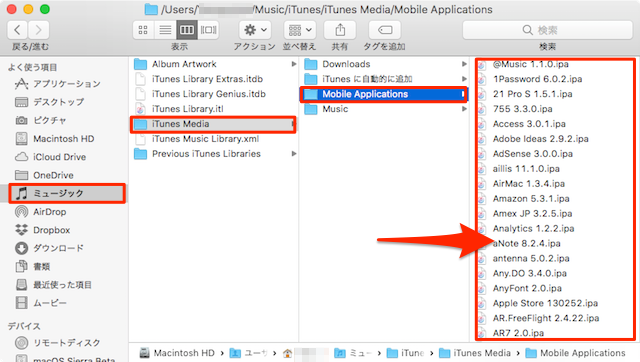
Finderで最後に[Mobile Applications]を開いたら、そこに表示されているすべてのファイルがMacにダウンロードされアプリのた.ipaファイルです。ここで、個々のファイルまたはディレクトリ全体を削除することができます。
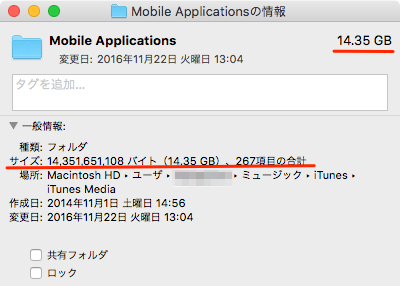
[Mobile Applications]フォルダの情報を見ると、この場合には267ファイルのデータがあり、ストレージ容量14.35GBを占有していることがわかります。きっと、多いユーザは100GB以上ということもあるかもしれませんね。
Windows PCに保存されているiOSアプリを削除する方法
Windows 10ユーザーの場合には、ファイルエクスプローラでMacと同じように[ミュージック]→[iTunes]→[iTunes Media]→[Mobile Applications]を開きます。この場合もMacと同じように[ミュージック]フォルダディレクトリが見つからない場合には、[OS(C:)]→[ユーザー]→[(ユーザーアカウント)]の順にアクセスして、上記の[ミュージック]以降の順に遷移することができます。
iTunesディレクトリ内のファイルパスはMacの場合と同じです。[iTunes Media]にアクセスし、[Mobile Applications]ディレクトリを開いたら、Macの場合と同様にアプリの.ipaファイルを個別に、あるいはディレクトリ全体を削除することができます。